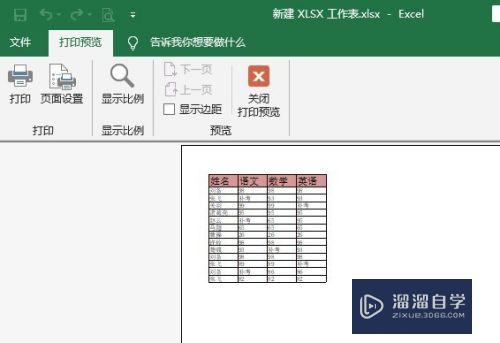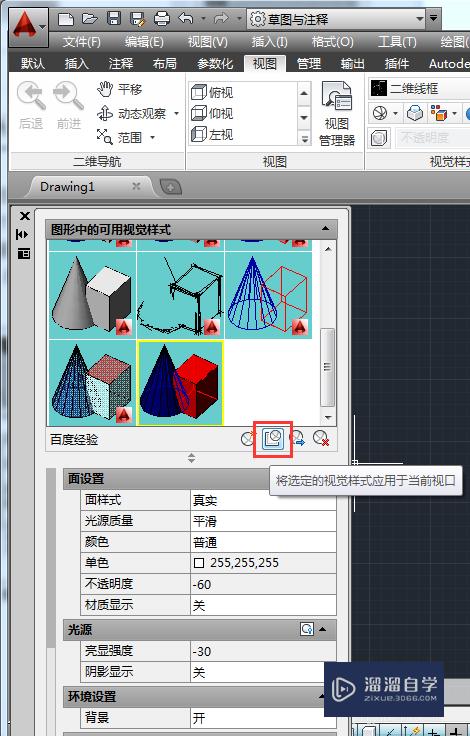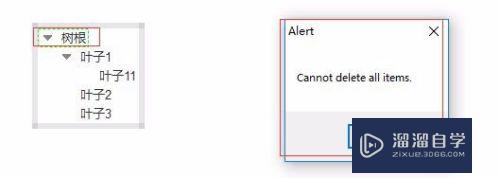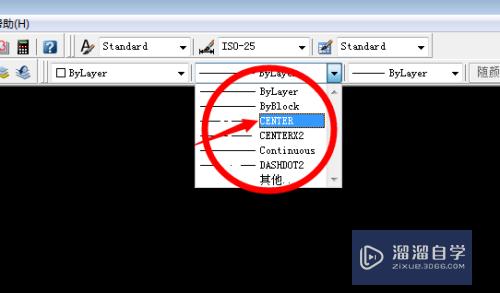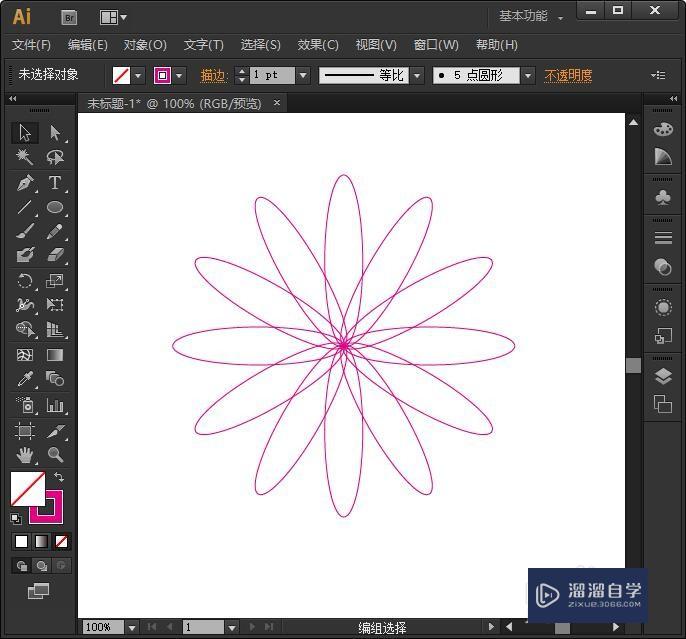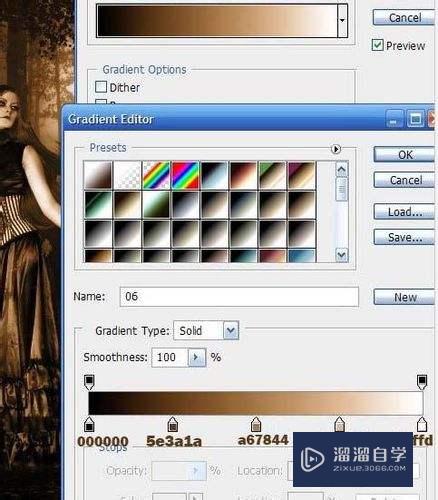CAD渲染如何设置阳光(cad渲染如何设置阳光效果)优质
CAD是一个非常优秀的软件。可以用于绘制二维制图和基本三维设计。在软件里面创建好三维模型之后。需要渲染出图。那么光的效果也是很重要的。那么CAD渲染如何设置阳光?小渲来和大家说说。
工具/软件
硬件型号:小米 RedmiBookPro 14
系统版本:Windows7
所需软件:CAD2007
方法/步骤
第1步
设置阳光的方法如下:
①运行命令:SUNPROPERTIES

第2步
②经典模式-菜单栏【视图】-【渲染】-【光源】-【阳光特性】
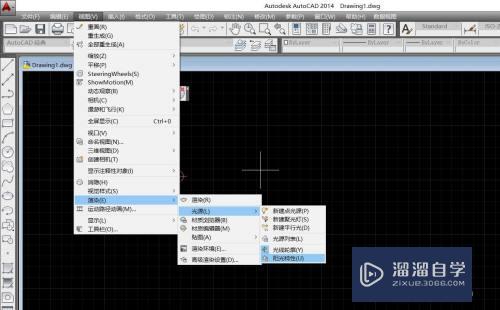
第3步
③经典模式-【工具】-【工具栏】-【光源】
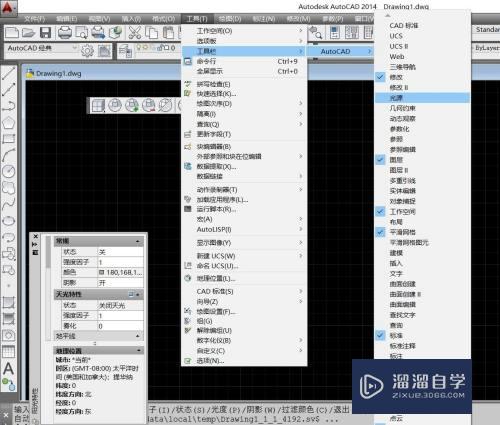
第4步
④三维建模空间-【渲染】-【阳光和位置】-【阳光特性】

第5步
执行设置阳光的命令后。将弹出的‘阳光特性’选项板。进行相关设置即可
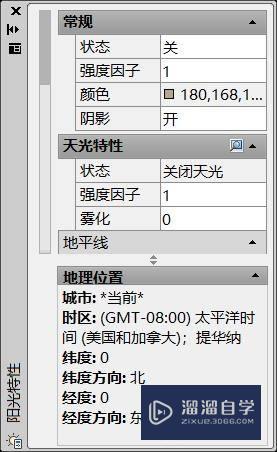
以上关于“CAD渲染如何设置阳光(cad渲染如何设置阳光效果)”的内容小渲今天就介绍到这里。希望这篇文章能够帮助到小伙伴们解决问题。如果觉得教程不详细的话。可以在本站搜索相关的教程学习哦!
更多精选教程文章推荐
以上是由资深渲染大师 小渲 整理编辑的,如果觉得对你有帮助,可以收藏或分享给身边的人
本文标题:CAD渲染如何设置阳光(cad渲染如何设置阳光效果)
本文地址:http://www.hszkedu.com/62820.html ,转载请注明来源:云渲染教程网
友情提示:本站内容均为网友发布,并不代表本站立场,如果本站的信息无意侵犯了您的版权,请联系我们及时处理,分享目的仅供大家学习与参考,不代表云渲染农场的立场!
本文地址:http://www.hszkedu.com/62820.html ,转载请注明来源:云渲染教程网
友情提示:本站内容均为网友发布,并不代表本站立场,如果本站的信息无意侵犯了您的版权,请联系我们及时处理,分享目的仅供大家学习与参考,不代表云渲染农场的立场!